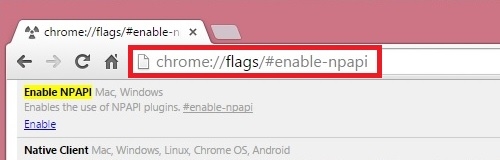Mae disg cychwyn (disg gosod) yn gyfrwng sy'n cynnwys ffeiliau a ddefnyddir i osod systemau gweithredu a cychwynnydd lle mae'r broses osod, mewn gwirionedd, yn digwydd. Ar hyn o bryd, mae yna lawer o wahanol ffyrdd i greu disgiau bootable, gan gynnwys cyfryngau gosod ar gyfer Windows 10.
Ffyrdd o greu disg cychwyn gyda Windows 10
Felly, gallwch greu disg gosod ar gyfer Windows 10 gan ddefnyddio rhaglenni a chyfleustodau arbennig (â thâl ac am ddim), a defnyddio offer adeiledig y system weithredu ei hun. Ystyriwch y symlaf a'r mwyaf cyfleus ohonynt.
Dull 1: ImgBurn
Mae'n eithaf hawdd creu disg gosod gan ddefnyddio ImgBurn, rhaglen fach am ddim sydd â'r holl offer angenrheidiol ar gyfer llosgi delweddau disg yn ei arsenal. Mae'r canllaw cam wrth gam ar gyfer ysgrifennu disg cychwyn o Windows 10 i ImgBurn fel a ganlyn.
- Dadlwythwch ImgBurn o'r wefan swyddogol a gosodwch y rhaglen hon.
- Ym mhrif ddewislen y rhaglen, dewiswch "Ysgrifennwch ffeil ddelwedd ar ddisg".
- Yn yr adran "Ffynhonnell" nodwch y llwybr i'r ddelwedd Windows 10 drwyddedig a lawrlwythwyd yn flaenorol.
- Mewnosodwch ddisg wag yn y gyriant. Sicrhewch fod y rhaglen yn ei gweld yn yr adran "Cyrchfan".
- Cliciwch ar yr eicon recordio.
- Arhoswch i'r broses losgi gwblhau'n llwyddiannus.


Dull 2: Offeryn Creu Cyfryngau
Mae'n syml ac yn gyfleus creu disg cychwyn gan ddefnyddio cyfleustodau gan Microsoft - Media Creation Tool. Prif fantais y cymhwysiad hwn yw nad oes angen i'r defnyddiwr lawrlwytho delwedd y system weithredu, gan y bydd yn cael ei dynnu o'r gweinydd yn awtomatig pan fydd cysylltiad Rhyngrwyd. Felly, er mwyn creu'r cyfryngau DVD gosod fel hyn, rhaid i chi gyflawni'r camau hyn.
- Dadlwythwch gyfleustodau Offer Creu Cyfryngau o'r wefan swyddogol a'i redeg fel gweinyddwr.
- Arhoswch wrth baratoi i greu disg cychwyn.
- Gwasgwch y botwm "Derbyn" yn ffenestr y Cytundeb Trwydded.
- Dewiswch eitem "Creu cyfryngau gosod ar gyfer cyfrifiadur arall" a gwasgwch y botwm "Nesaf".
- Yn y ffenestr nesaf, dewiswch "Ffeil ISO".
- Yn y ffenestr “Dewis iaith, pensaernïaeth a rhyddhad” gwiriwch y gwerthoedd diofyn a chlicio "Nesaf".
- Cadwch y ffeil ISO yn unrhyw le.
- Yn y ffenestr nesaf, cliciwch "Cofnod" ac aros nes i'r broses ddod i ben.





Dull 3: dulliau rheolaidd ar gyfer creu disg cychwyn
Mae system weithredu Windows yn darparu offer sy'n eich galluogi i greu disg gosod heb osod rhaglenni ychwanegol. I greu disg cychwyn fel hyn:
- Newid i'r cyfeiriadur gyda'r ddelwedd Windows 10 wedi'i lawrlwytho.
- De-gliciwch ar y ddelwedd a dewis "Anfon", ac yna dewiswch y gyriant.
- Gwasgwch y botwm "Cofnod" ac aros nes i'r broses ddod i ben.

Mae'n werth nodi, os nad yw'r ddisg yn addas i'w recordio neu os ydych wedi dewis y gyriant anghywir, bydd y system yn riportio'r gwall hwn. Camgymeriad cyffredin arall yw bod defnyddwyr yn copïo delwedd cist y system i ddisg wag, fel ffeil reolaidd.
Mae yna lawer o raglenni ar gyfer creu gyriannau cychodadwy, felly gall hyd yn oed y defnyddiwr mwyaf dibrofiad greu disg gosod mewn munudau gyda chymorth canllaw.